Verilen Hizmet Girişi
- Kasa Ekleme
- Tahsilat Yap İşlemi
- Ödeme Yap İşlemi
- Alınan Hizmet/Masraf Girişi
- Verilen Hizmet Girişi
- Bankaya Yatırılan
- Bankadan Çekilen
- Mal Alım Faturası
- Alış İade Faturası Oluşturma
- Satış Fişi Oluşturma
- Satış İade Fişi
- Toptan Satış Faturası Oluşturma
- Toptan Satış İade Faturası Oluşturma
- Kasadan Çek Tahsili
- Kasadan Senet Tahsili
- Kasadan Çek Ödemesi
- Kasadan Senet Ödemesi
Bir kişi ya da firmaya kısacası carilerinize verdiğiniz bir hizmet karşılığında oluşturduğunuz fatura bedelinin, nakit ve peşin olarak tahsil edilmesi durumunda, oluşturacağınız faturanın kapalı fatura olması gerekmektedir. Verilen hizmet kaydının Hesapcini muhasebe yazılımı içerisinde kaydedilmesi için ise, “Kasalar” menüsünde yer alan “Faturalar” sekmesini kullanabilirsiniz.
Hesapcini ön muhasebe programı kapsamında, firmanızda tanımlı herhangi bir kasanıza, ödemesini nakit olarak tahsil ettiğiniz bir hizmet faturası kaydetmek isterseniz, ilk olarak güncel durum sayfanızın sol kısmında yer alan “Kasa, Banka, Çek, Senet” sekmesine tıklayın.
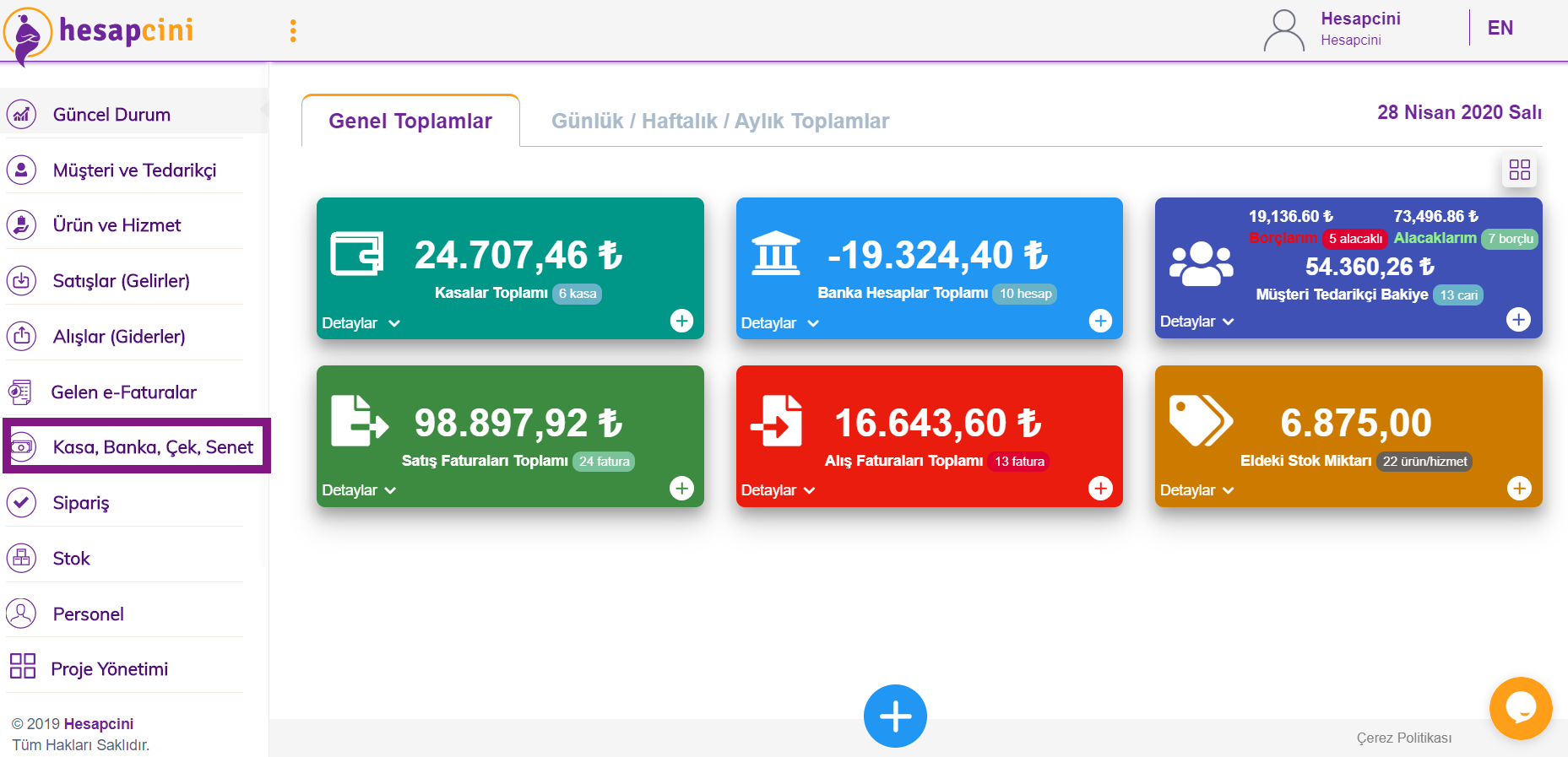
“Kasa, Banka, Çek, Senet” sekmesine tıkladığınızda, karşınıza bir açılır menü gelecektir. O menüden “Kasalar” sekmesine tıklayınız. Karşınıza, aşağıdaki görselde yer aldığı gibi bir sayfa açılacaktır.
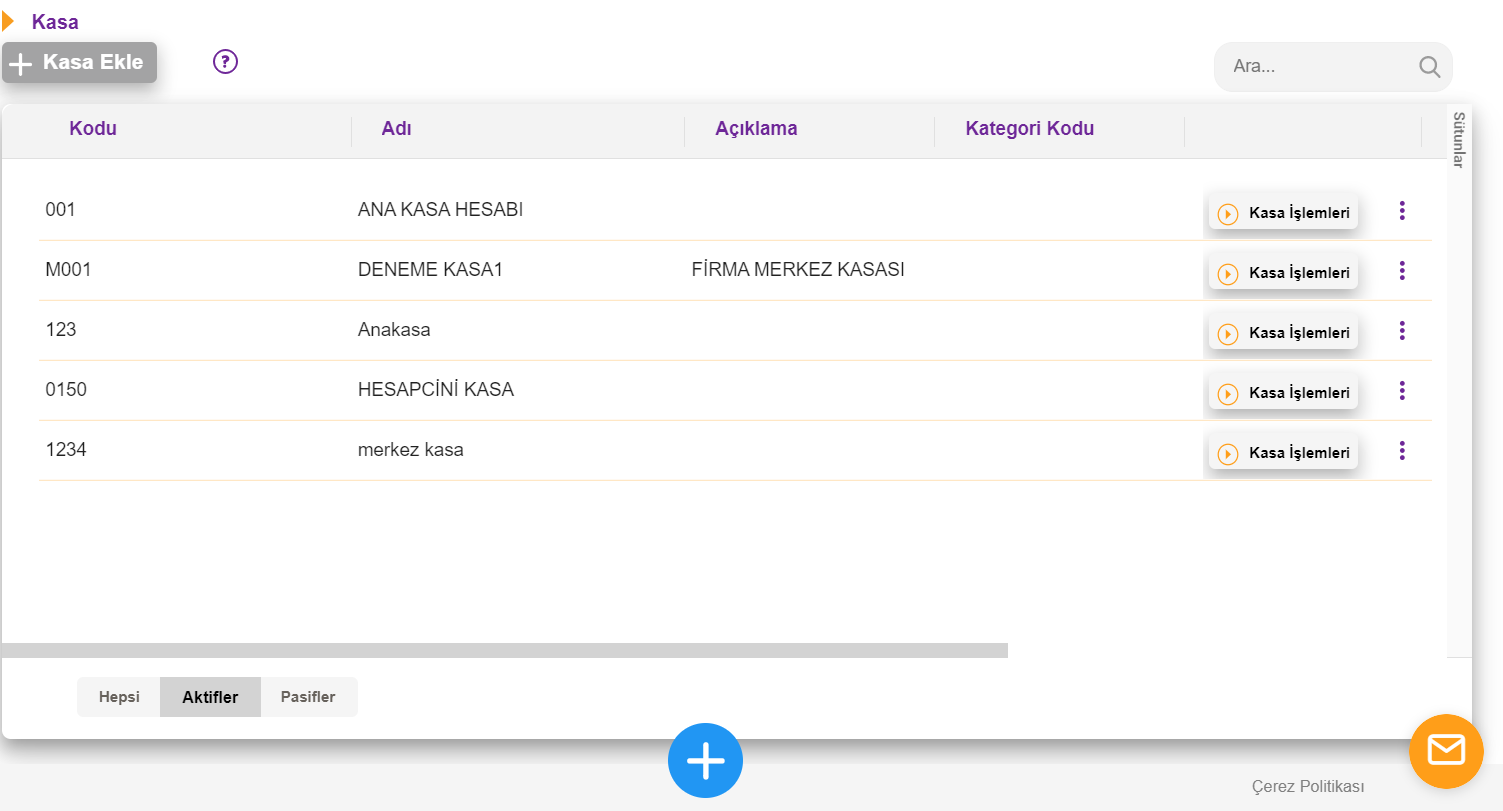
Açılan ekranda, firmanızda tanımlı olan bütün kasaların yer aldığı kasalar listesi bulunmaktadır. Görüntülemek istediğiniz kasalarınızı, Aktif ya da Pasif olması gibi farklı kriterlere göre filtreleyebilirsiniz. Hesapcini muhasebe yazılımı hesabınızda kayıtlı olan bir kasanızda işlem yapmak için işlem görecek kasanıza işlem satırında yer alan “ Kasa İşlemleri” butonuna tıklayınız. Karşınıza aşağıdaki görselde yer aldığı gibi bir pencere açılacaktır.
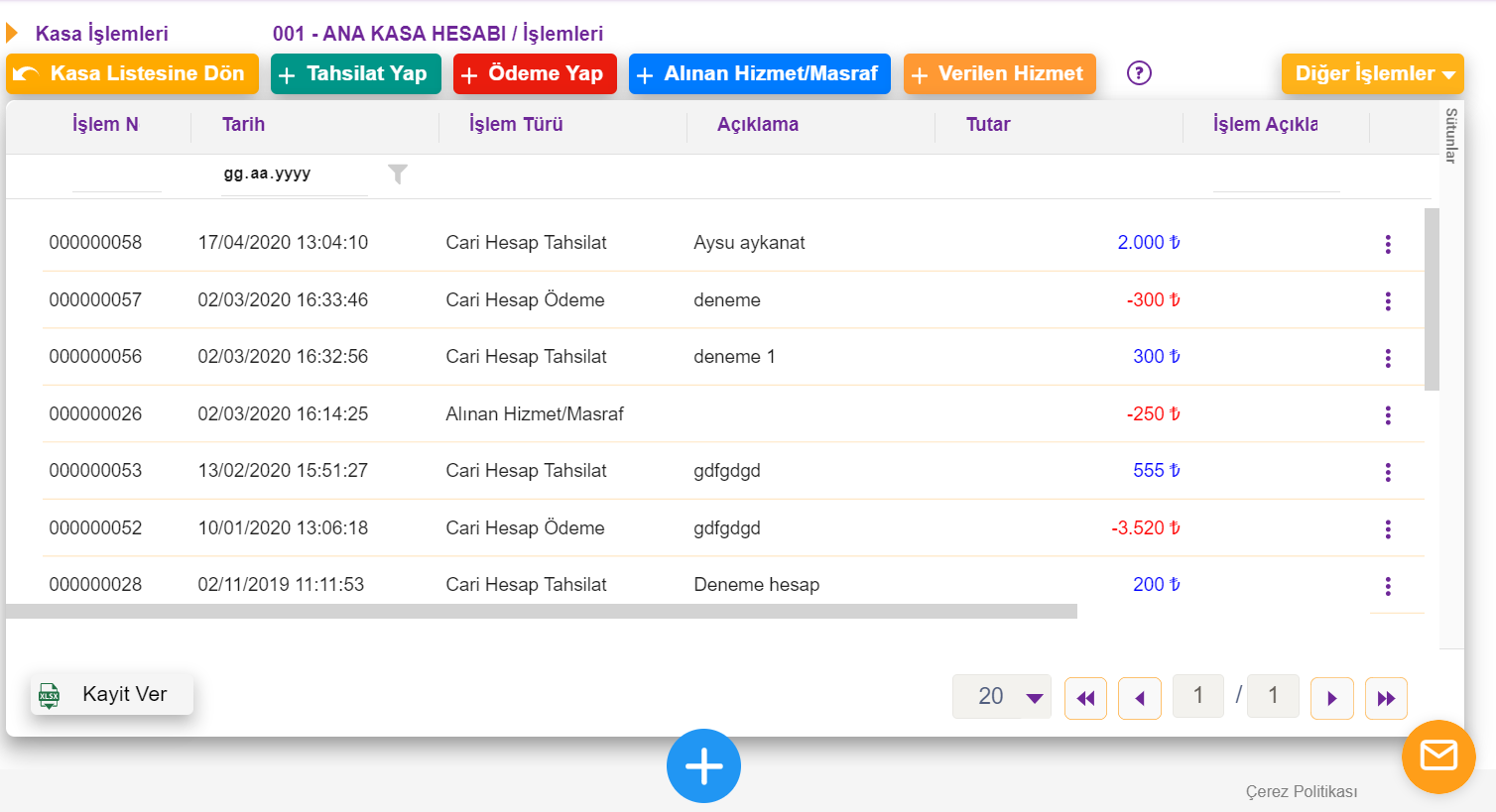
Açılan bu pencere, geçmiş dönemlerde yapılmış olan hareketleri gösterir. Kasanıza yeni bir verilen hizmet hareketi kaydetmek istediğinizde, “Verilen Hizmet” butonuna tıklayın. Karşınıza bir açılır menü gelecektir.
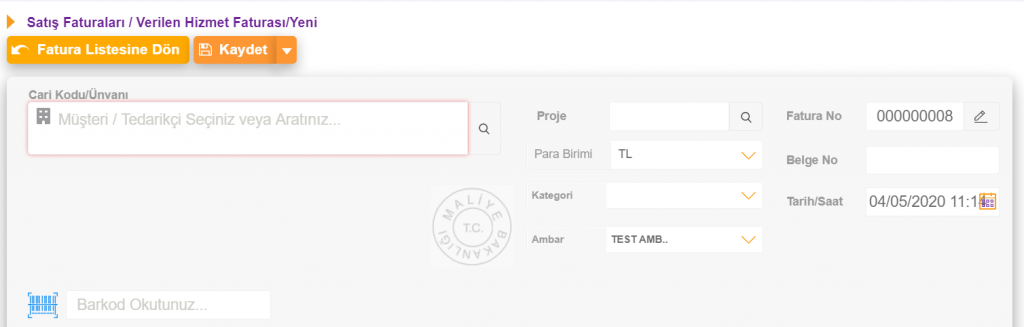
Hizmet faturalarındaki fiş başlığında yer alan terimler ve kullanım amaçları şu şekildedir:
Cari Kodu/Unvanı: Keseceğini hizmet faturasının kime ait olduğunu seçtiğiniz bölümdür. Bu alana tıkladığınızda, işlem yapacağınız kutucuğun yanında bulunan büyüteç simgesine tıklayın. Karşınıza, sisteminizde yer alan carilerinizin listesi gelecektir. İşlem yapacağınız cariye ait kodu ya da unvanını seçiniz. Sistemde olmayan bir cariyi eklemek istediğinizde, büyüteç simgesine tıkladığınızda açılan pencerede “ Yeni Ekle” butonuna tıklayarak cari bilgisi girişini yapabilirsiniz.
Proje: Proje bazlı çalışan firmaların, çalıştıkları herhangi bir proje kapsamında yaptıkları hareketler görüntüleyebilmek için belirledikleri koddur. Böylelikle proje takibi kapsamında, sistem içerisinde düzenlenen fatura, çek, senet ve diğer işlemlerin hangi projeye dâhilinde olduğunu görüntülemek mümkün olacaktır. Bu sayede gelir gider akışınızdaki kaynakları çok daha net bir şekilde görüntüleyebilir ve raporlarınızı daha ayrıntılı bir şekilde görüntüleyebilirsiniz.
Para Birimi: Verdiğiniz hizmete için yapılacak ödemenin, hangi döviz türü ile işlem göreceğini seçebileceğiniz alandır. Burada yer alan farklı döviz türlerini, “Firma Parametreleri” üzerinden değiştirebilirsiniz.
Kategori Kodu: Bu kod, firmaların kendilerine ait bazı kriterlere göre gruplandırma yapması için kullanılır.
Fatura Numarası: Fatura numarası, oluşturduğunuz hizmet faturasının sistem içerisinde çok daha kolay bir şekilde bulunabilmesini sağlar. Sistem üzerinden otomatik olarak belirlenen fatura numarasını değiştirmek isterseniz, “Fatura Numarası” kutucuğunun yanında bulunan düzeltme kalemi (“![]() “) simgesine tıklayarak değiştirebilirsiniz.
“) simgesine tıklayarak değiştirebilirsiniz.
Belge No: Fatura koçanının üzerinde yer alan belge numarasını gireceğiniz alandır.
Tarih/Saat: Faturayı oluşturduğunuz tarih ve saattir.
Verilen hizmet faturası ekranında, ikinci bölüm olarak da adlandırılan fiş satırı bulunmaktadır.

Bu alanda yer alan bazı terimler ve kullanım amaçları şu şekildedir:
Tip: Satışı yapılan ürünün çeşidinin belirlendiği alandır. Sistem tarafından otomatik olarak “Hizmet” seçilir fakat dilerseniz, bu alana tıklayarak “İndirim” seçeneğini de kullanabilirsiniz.
Ürünün Adı: Sistemde yer alan hizmetler arasından, sunacağınız hizmeti seçeceğiniz alandır. “Malzeme Adı” kutucuğunun yanında bulunan büyüteç işaretine tıkladığınızda, karşınıza sistemde var olan hizmetlerinizin listesi gelecektir. Bu liste içerisinden işlem yapacağınız hizmeti seçebilirsiniz.
Miktar: Seçeceğiniz hizmetin, birim çeşidine göre verilen hizmet toplamıdır. Örnek verecek olursak; bir temizlik hizmeti verdiğinizi farz edelim. Herhangi bir firma ya da kişiye 5 saat temizlik hizmeti verdiğinizde, bu hizmetin faturadaki miktar karşılığı “5” olacaktır.
Birim: Sunduğunuz hizmeti hangi birimden satışa çıkarmak istiyorsanız, o birimi seçerek işleminize devam edebilirsiniz. Yukarıda bahsedilen temizlik hizmeti örneğinde, bu hizmetin faturadaki birim karşılığı “saat” olacaktır.
Birim Fiyatı: Sisteme ürün ve hizmet eklerken, her bir hizmetin birimi ve bu birimlere özel fiyatlandırma bilgileri de eklenmektedir. Fatura oluştururken, sistemde var olan hizmeti seçtiğinizde Birim Fiyatı da otomatik olarak tanımlanacaktır. Dilerseniz fatura oluşturma ekranından bu fiyatı değiştirebilirsiniz. Örneğin; temizlik hizmeti verdiğinizde, ana birim setinizi saat olarak farz edelim. 1 saatlik temizlik hizmetinin bedeli ise 30 TL olsun. Verilen hizmet faturası oluşturduğunuzda, birim bedeli olarak 30 TL yazılacaktır.
KDV: Verdiğiniz hizmet işleminde uygulanacak olan KDV oranıdır.
KDV D/H: Verdiğiniz hizmetin karşılığı olan birim fiyatına, KDV oranının dâhil olup olmadığını tercih edeceğiniz alandır.
İndirim %: Vermiş olduğunuz hizmetin satış fiyatına yapacağınız indirim yüzdesidir. Bu indirim, faturada yer alan fiş altı indirimi ile karıştırılmamalıdır. Fiş satırında çok sayıda hizmetin girdisi yapılabilir. Fakat bu hizmetlerden birkaç tanesine ya da hepsine farklı miktarlarda indirim yapılması hâlinde bu sekme kullanılır.

Tutar: Hizmetin KDV oranı ve indirimleri uygulanmadan hesaplanan toplam tutarıdır.
Satır Açıklaması: Vermiş olduğunuz hizmet hakkında satır bilgileri ile alakalı yapmak istediğiniz açıklamayı yazabileceğiniz alandır.

Verilen hizmet faturasının üçüncü kısmı olan fiş toplam bilgisi alanı, fişin en alt kısmını oluşturur.
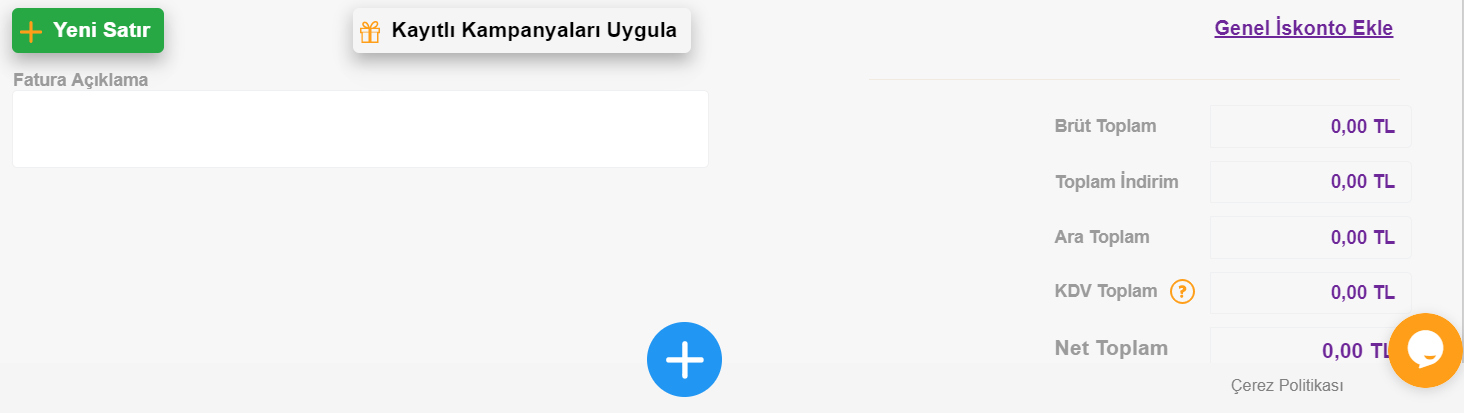
Bu alanda yer alan bazı terimler ve bu terimlerin kullanım amaçları şu şekildedir:
Fatura Açıklama: Bu alana, satış faturanız ve verdiğiniz hizmet ile alakalı yazmak istediğiniz her bilgiyi yazabilirsiniz.
Kayıtlı Kampanyaları Uygula: Sistemde yer alan “Kampanyalar” menüsü içerisinde tanımladığınız kampanyalar arasından, satışını yaptığınız hizmete uygun olan kampanyayı bu alandan seçebilirsiniz. (Örneğin; şehirlerarası taşımacılık hizmeti alana, eşya paketleme hizmetinde indirim uygulama kampanyası gibi)
Genel İskonto Ekle butonuna tıkladığınızda, karşınıza fiş altı indirim yüzdesi ve fiş altı indirim tutarı bilgilerini girebileceğiniz kutucuklar açılacaktır.
Fiş Altı İndirim Yüzdesi: Fatura üzerinde yer alan bütün hizmetlerinizin brüt toplamına uygulanacak olan indirim yüzdesidir.
Fiş Altı İndirim Tutarı: Fatura üzerinde yer alan bütün hizmetlerinizin brüt toplamına uygulanacak olan indirim tutarıdır.
Brüt Toplam: Vermiş olduğunuz hizmetler üzerinde, indirim ve KDV oranı gibi işlemlerin yapılmadan hesaplanan ödeme tutarıdır.
Toplam İndirim: Verdiğiniz hizmetlere uygulanan toplam indirim tutarıdır.
Ara Toplam: Brüt toplam tutarı üzerinden, hizmete uygulanan indirim tutarının düşülmesi ile elde edilen toplam tutardır.
KDV Toplam: Ara toplam tutarına uygulanan KDV oranına karşılık gelen tutardır.
Net Toplam: Vermiş olduğunuz hizmete uygulanan indirim ve KDV oranı gibi işlemler sonrasında hesaplanan toplam tutardır.
Verilen hizmet faturası üzerinde yer alan bilgilerin eksiksiz bir şekilde doldurulmasının ardından “Kaydet” butonuna basarak faturanızı kaydedebilirsiniz.

